自动找回突然“失踪”的IE浏览器下载提示框
-
笔者是一个网虫,常常在网上挂着,总喜欢下载、试用一些最新推出的软件,IE的下载功能也一直能正常使用。但是最近不知怎么了,以前下载文件时,浏览器都会弹出一个询问框询问“保存”还是“打开”,而现在只要一点击需要下载的文件,就会自动开始下载到临时文件夹,怎样找回失踪“另存为”对话框呢?
经过认真的思索,可能是取消了对话框上的“在打开这种类型的文件前始终询问”复选框,造成了“另存为”对话框的消失。如果真是这样,只要恢复了相关文件下载时的默认操作方式,就可以找到失踪的“另存为”对话框了。
因为我们在网上要下载的文件一般是以RAR、ZIP、EXE类型的文件,下面就以RAR文件为例说明恢复该默认操作方式的步骤。
第一步 打开资源管理器,点击菜单栏的“工具→文件夹选项”,弹出“文件夹选项”对话框。
第二步 点击“文件类型”选项卡,在“已注册的文件类型”列表中拖动右侧的滚动条,找到“RAR WinRAR压缩文件”选项,如图所示。
第三步 选中“RAR WinRAR压缩文件”选项,单击右下角“高级”按钮,弹出“编辑文件类型”对话框,将“下载后确认打开”复选框前打上对勾,单击“确认”。
第四步 重复上述步骤,只不过在“已注册的文件类型”列表中选择的是“ZIP ZIP压缩文件”、“EXE EXE可执行文件”,将“下载后确认打开”复选框前均打上对勾。
好了,现在重启IE,下载一个文件试试,看一看久违的下载提示框是不是又回来了?
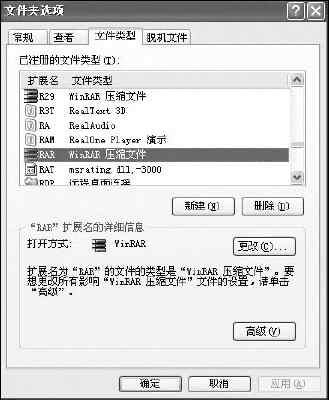
文件夹选项
相关视频
相关阅读 Windows错误代码大全 Windows错误代码查询激活windows有什么用Mac QQ和Windows QQ聊天记录怎么合并 Mac QQ和Windows QQ聊天记录Windows 10自动更新怎么关闭 如何关闭Windows 10自动更新windows 10 rs4快速预览版17017下载错误问题Win10秋季创意者更新16291更新了什么 win10 16291更新内容windows10秋季创意者更新时间 windows10秋季创意者更新内容kb3150513补丁更新了什么 Windows 10补丁kb3150513是什么
- 文章评论
-
热门文章 没有查询到任何记录。
最新文章
 Windows7怎么升级Wind
Windows7怎么升级Wind 安卓7.0系统怎么样好不
安卓7.0系统怎么样好不
安卓7.0有哪些新功能 安卓7.0系统详细图文体Fuchsia是什么意思 Fuchsia系统怎么样u深度一键还原精灵电脑重装系统使用教程u深度一键ghost使用教程
人气排行 win7没声音怎么办?_win无7声音解决办法苹果笔记本装Win7教程 苹果笔记本怎么装Win电脑32位和64位怎么看 怎么看电脑支持64位安卓7.0系统怎么样好不好用 Android7.0综合checking file system on是什么意思 怎么解component 'MSINET.OCX'错误是什么意思?怎Windows系统运行库集合下载 - VC运行库,.NE虚拟机VMware Workstation配置方法图解















查看所有0条评论>>